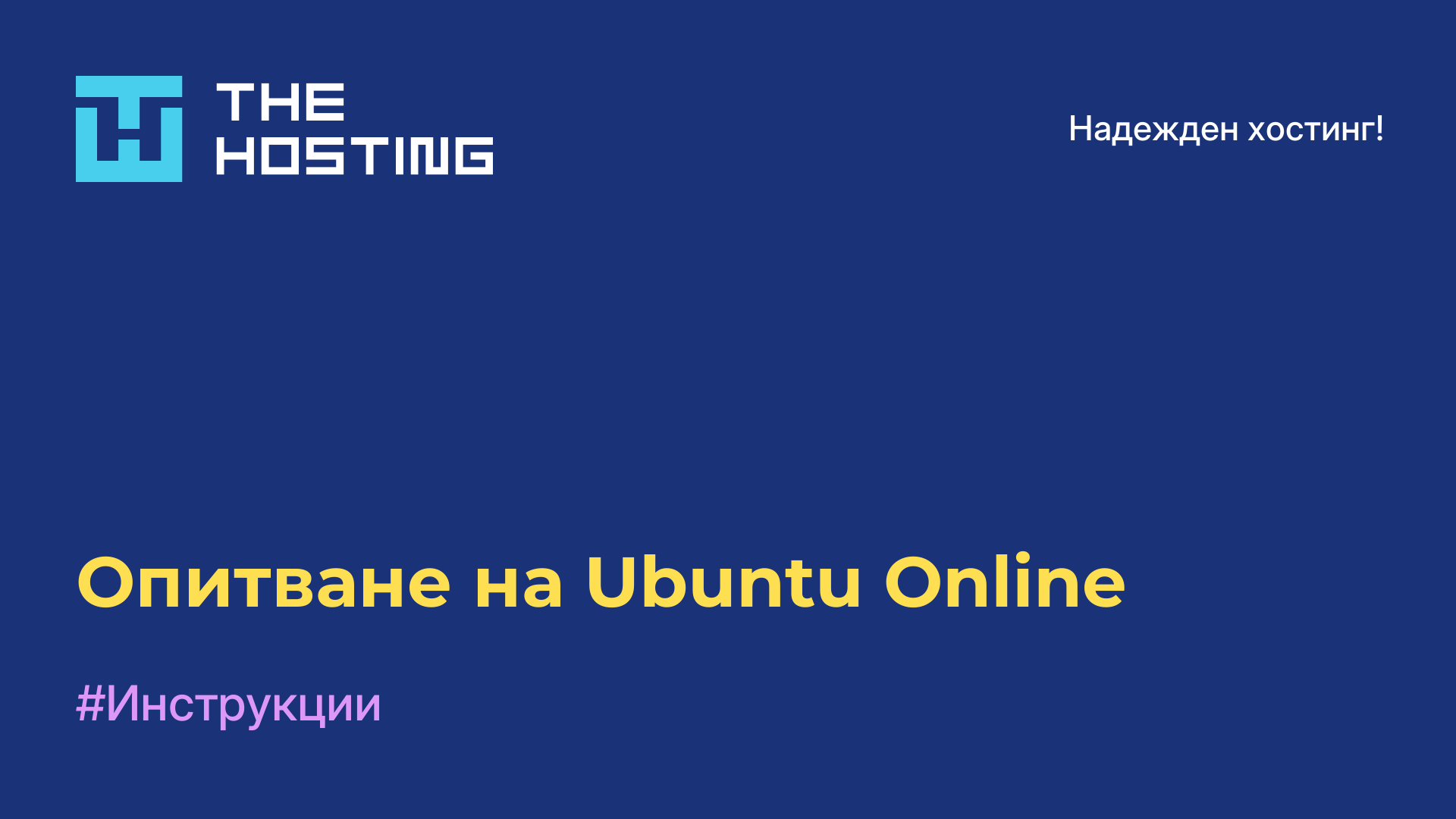Инсталиране на Google Earth в Ubuntu
- Главна
- База знания
- Инсталиране на Google Earth в Ubuntu
Какво представлява Google Earth? Това е виртуален глобус, който позволява на потребителя да пътува навсякъде по света. Не е необходимо да напускате дома си, можете да го направите, седейки пред компютъра си. Можете да разглеждате всяко място на глобуса, дори в 3D формат и дори извън пределите на Земята. Можете да разгледате повърхността на Луната и Марс, както и да изследвате звездите в нощното небе. Новобранците често срещат трудности в процеса на инсталиране на Google Earth. Тя не е официално включена в хранилището и това е един от основните проблеми, които се срещат по време на инсталирането.
Инсталиране на Goolge Eath в Ubuntu
В миналото дистрибуциите на Linux бяха достъпни само за професионалисти. Почти винаги се налагаше да въвеждате куп команди, за да направите най-простите неща. Но през последните години, благодарение на приноса на хора от цял свят, тези дни отминаха. Сега можем да правим почти всичко с помощта на графичния потребителски интерфейс.
Нека да инсталираме програма с помощта на графичния потребителски интерфейс.
Преди всичко се уверете, че системата ви е актуализирана до текущото състояние, като за целта изпълнете тази команда в терминала:
$ sudo apt updateСлед това отидете на сайта за изтегляне на Google Earth и изтеглете пакета за операционна система с определена битност - 32 или 64 бита.
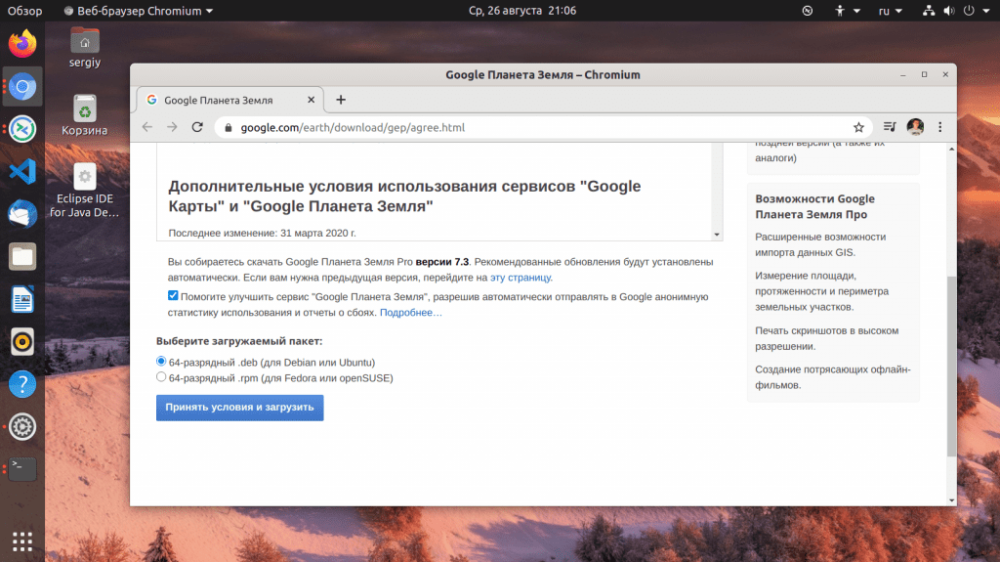
След това трябва да щракнете два пъти върху изтегления пакет. Ще се отвори центърът за приложения на Ubuntu и ще трябва да щракнете върху Инсталиране.
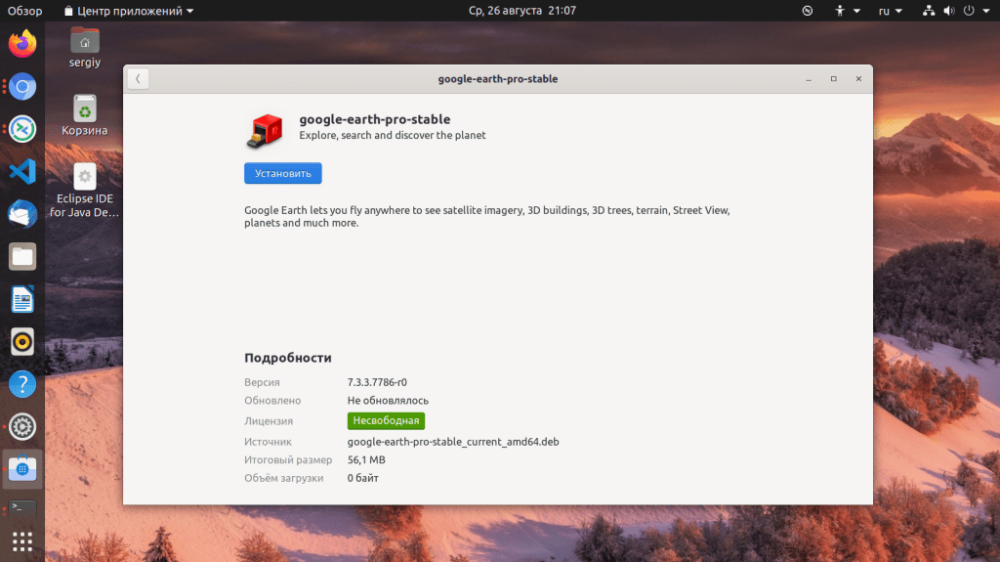
След като инсталацията приключи, можете да стартирате Google Earth чрез главното меню или терминала:
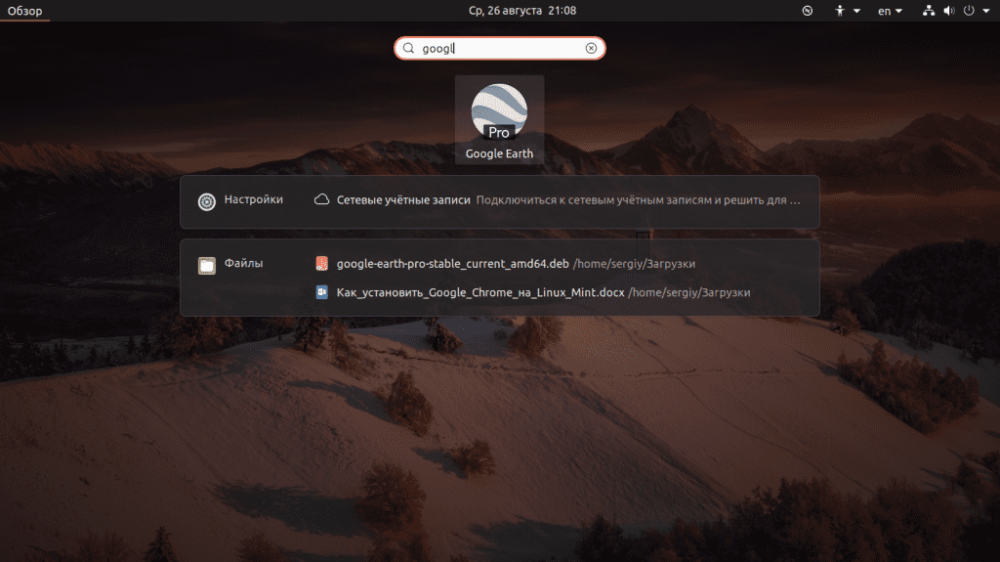
Сега можем да видим как изглежда основният прозорец на програмата:
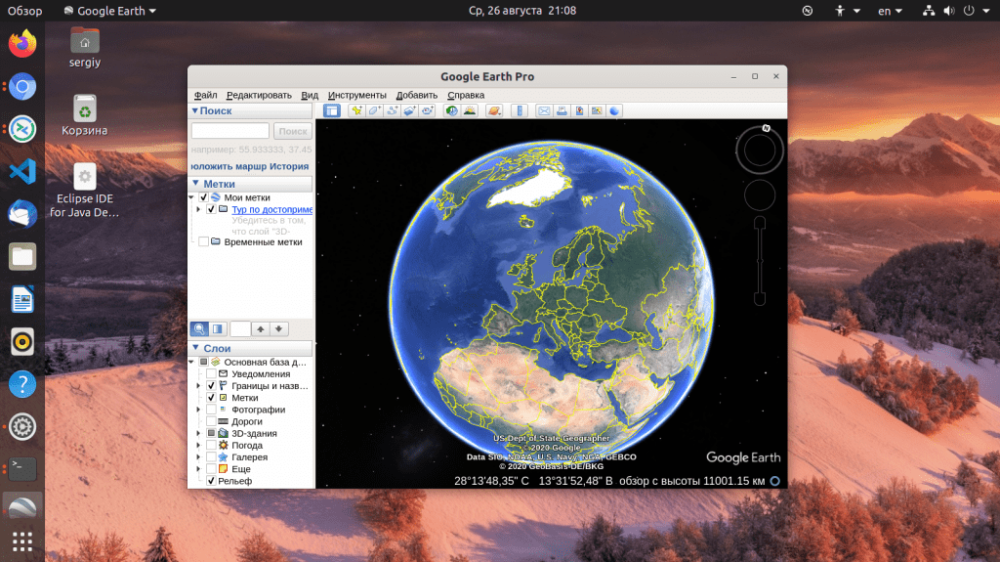
Нека разгледаме и метода за инсталиране чрез терминал.
Тук той е още по-лесен, отколкото в предишния случай. Просто трябва да стартираме терминала, като използваме клавишната комбинация Ctrl+Alt+T, и да изпълним командите, изброени по-долу:
$ wget https://dl.google.com/dl/earth/client/current/google-earth-stable_current_amd64.deb
$ sudo dpkg -i google-earth-stable*.debТова е всичко, Google Earth е инсталирана на вашия компютър с Ubuntu 16.04. Можете да стартирате услугата по всеки удобен начин и да започнете да пътувате.